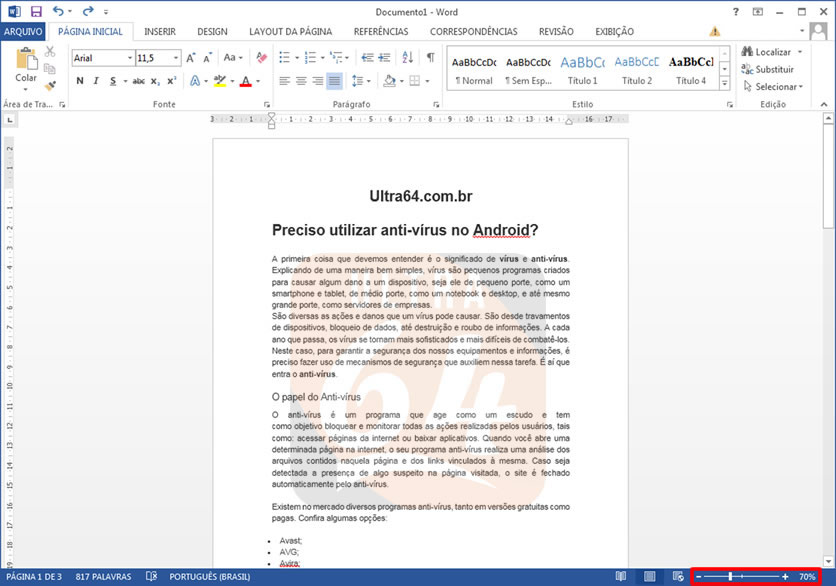Quando abrimos um arquivo de texto para ler no computador, é normal que, dependendo do modo como o zoom estiver ajustado, as letras fiquem muito pequenas. Alguns usuários tentam resolver este problema selecionando os textos e aumentando o tamanho da fonte (letra), entretanto, fazendo isso você irá desconfigurar o documento original, que terá posteriormente um número superior de páginas, bem como toda a sua formatação comprometida. A seguir, demonstraremos como ajustar o tamanho da tela sem que o texto saia de sua formatação original.
Passo a Passo – Aumentando o tamanho da tela em documentos do Office utilizando a ferramenta Zoom
1) Abra um documento do Office (Word, Excel, Power Point, etc…). Observe a barra destacada em vermelho no canto inferior direito da tela, conforme mostrado na ilustração abaixo;
2) Ajuste o zoom para a esquerda para diminuir o tamanho da tela ou para à direita para aumentar;
Entretanto, alguns programas populares, tais como o Google Chrome e Mozilla Firefox, não apresentam este recurso para aumento ou diminuição do zoom. Neste caso, podemos acionar a ferramenta zoom através do mouse e do teclado, conforme veremos a seguir.
Passo a Passo – Aumentando e diminuindo o tamanho da tela através do mouse e teclado
1) Ao pressionar e segurar a tecla CTRL e, na sequência, girar o Scroll (rodinha do mouse) para frente, estaremos aumentando o zoom da tela. Caso o Scroll seja movido para trás, o resultado será o oposto, diminuindo o zoom.
2) Compare as duas ilustrações abaixo. É possível notar uma diferença no tamanho das informações apresentadas em cada uma das telas.
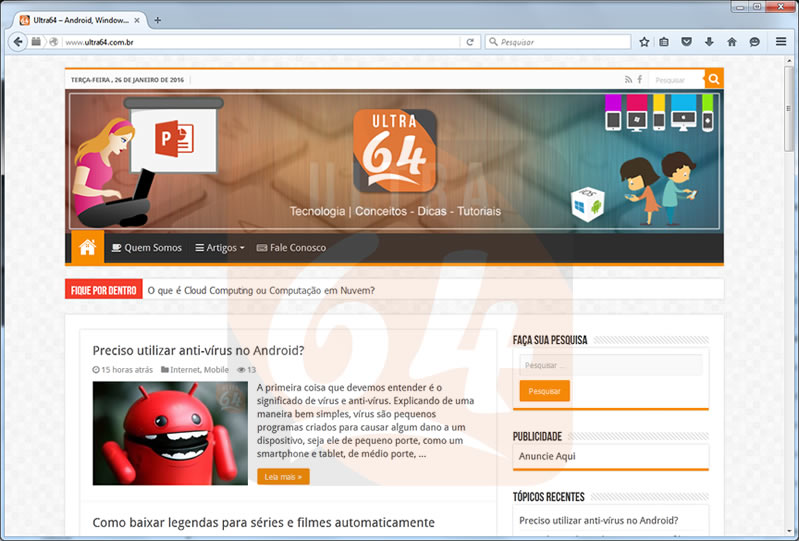
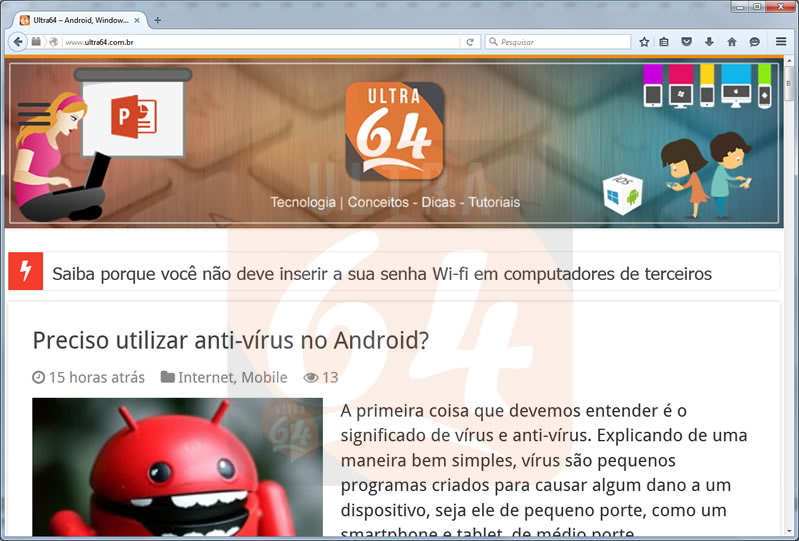
3) Caso você queira retornar para o tamanho padrão, basta pressionar em seu teclado as teclas CTRL + 0 (número zero). Importante: Esse atalho apenas é compatível com programas navegadores.
Ficou com alguma dúvida? Envie uma mensagem pra gente no campo abaixo.

 Ultra64 – Dicas de Informática Android, Windows, Smartphones, Notebooks, Computadores e Tecnologia em geral
Ultra64 – Dicas de Informática Android, Windows, Smartphones, Notebooks, Computadores e Tecnologia em geral